طراحی موکاپ تیشرت با ایلاستریتور — راهنمای گام به گام

در این راهنما با شیوه استفاده از ابزار Mesh در نرمافزار ایلاستریتور برای ایجاد و طراحی موکاپ تیشرت (T-Shirt) به صورت وکتور آشنا میشویم. در انتهای این راهنما موکاپهایی مانند تصویر زیر به دست میآیند. با راهنمای گام به گام طراحی موکاپ تیشرت با ایلاستریتور همراه باشید.

ترسیم یک قالب موکاپ تیشرت با ایلاستریتور
در این بخش گامهای مورد نیاز برای رسم قالب موکاپ را بررسی میکنیم.
گام 1
ابتدا برای ایجاد تیشرتهای واقعگرایانه از ابزار Mesh استفاده میکنیم. کار خود را با رسم شکل نیمی از تیشرت با ابزار Pen آغاز میکنیم داخل آن را با رنگ #F3F3F3 پر میکنیم. یک کپی از شکل ایجاد کنید. همچنین یک کپی از شکل ایجاد کنید و آن را کنار بگذارید چون در ادامه به آن نیاز خواهیم داشت.
در این مرحله از ابزار Mesh استفاده میکنیم. این ابزار را با کلید میانبر U انتخاب کنید و با قرار دادن نقاطی روی شیء، شروع به ایجاد یک شبکه Mesh روی آن بکنید. پس از آن گرههای روی لبه چپ را انتخاب کنید و رنگ آن را به #B7B7B7 تغییر دهید.
برخی گرههای دیگر را نیز که در تصویر زیر مشخص شده است ایجاد کنید و رنگ گرههای منتخب را به #F4F4F4 تغییر دهید. در ادامه چینهای بیشتری به تیشرت اضافه کنید.
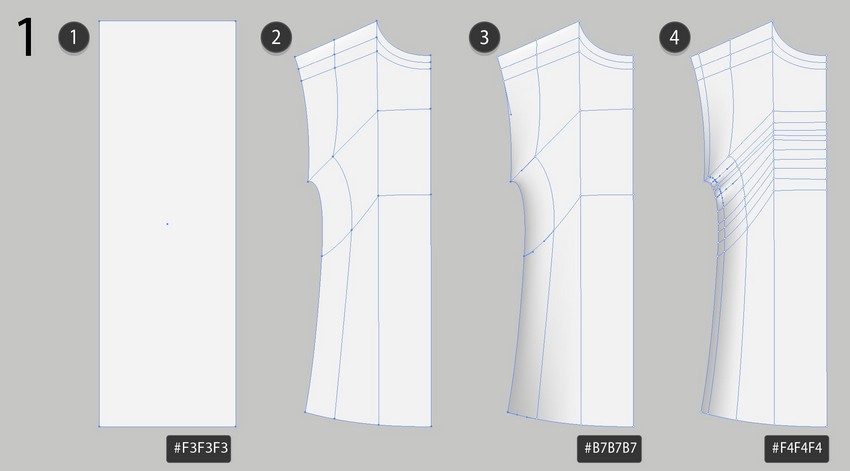
گام 2
به رنگآمیزی گرهها چنان که در تصویر زیر مشخص شده ادامه بدهید. از این رنگها استفاده کنید:
- #DFDFDF
- #E3E3E3
- #F7F7F7
- #B9B9B9
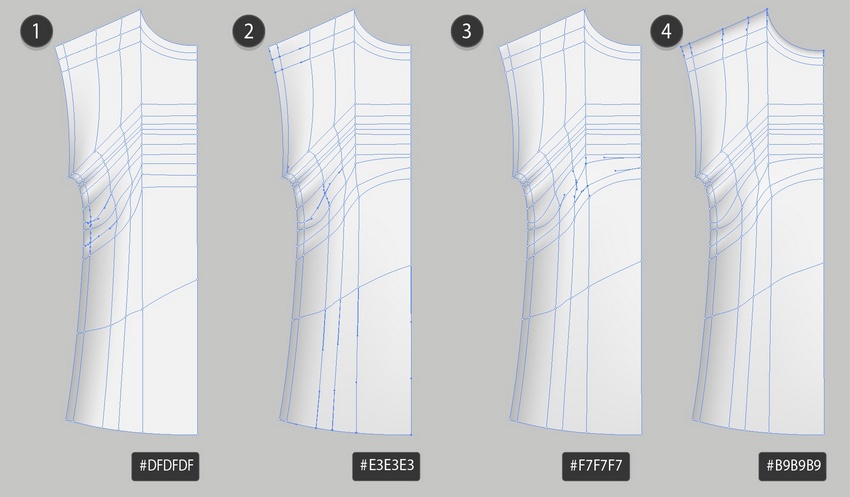
گام 3
کپی دوم از تیشرت را بردارید، آن را بازتاب دهید و شروع به رنگآمیزی کنید:
- #F3F3F3
- #B7B7B7
- #D9D9D9
- #EEEEEE
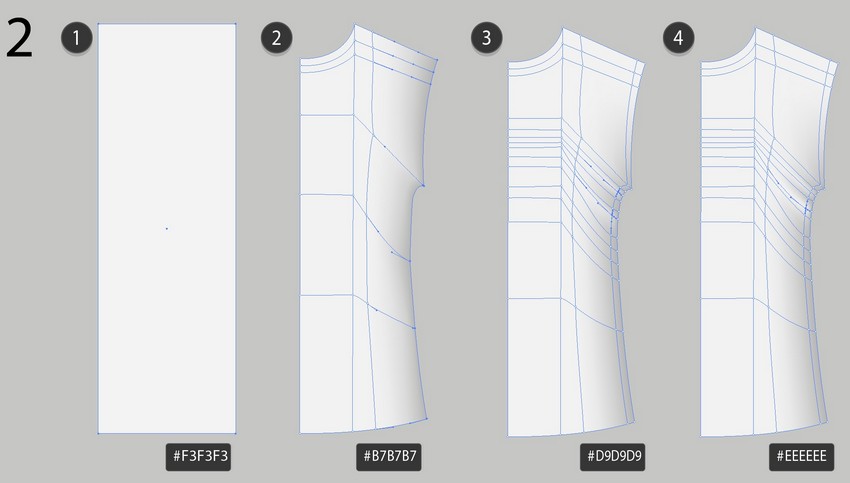
گام 4
نیمه دوم را با رنگهای زیر به پایان ببرید:
- #CFCFCF
- #C4C4C4
- #B9B9B9
- #E3E3E3
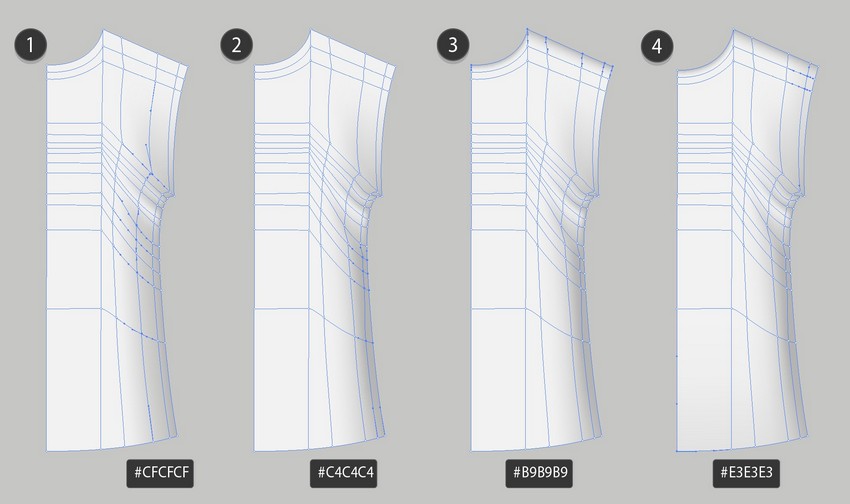
گام 5
یک آستین رسم کنید:
- #EAEAEA
- #BDBDBD
- #B6B6B6
- #CFCFCF
- #DADADA
- #BDBDBD
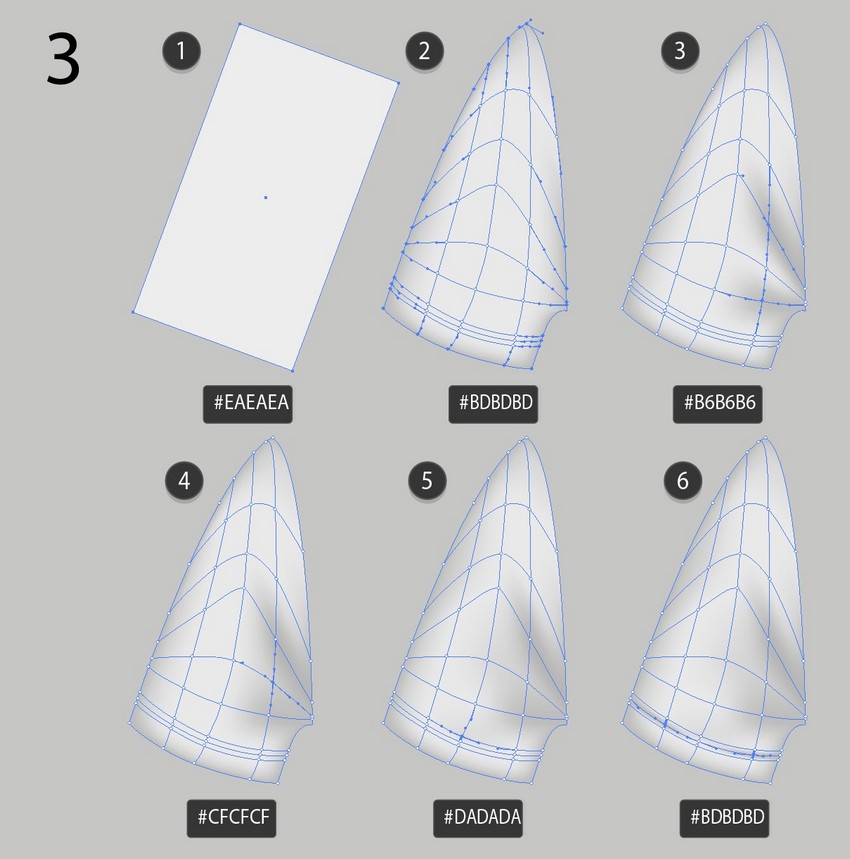
گام 6
از رنگهای زیر استفاده کنید:
- #E9E9E9
- #C0C0C0
- #F4F4F4
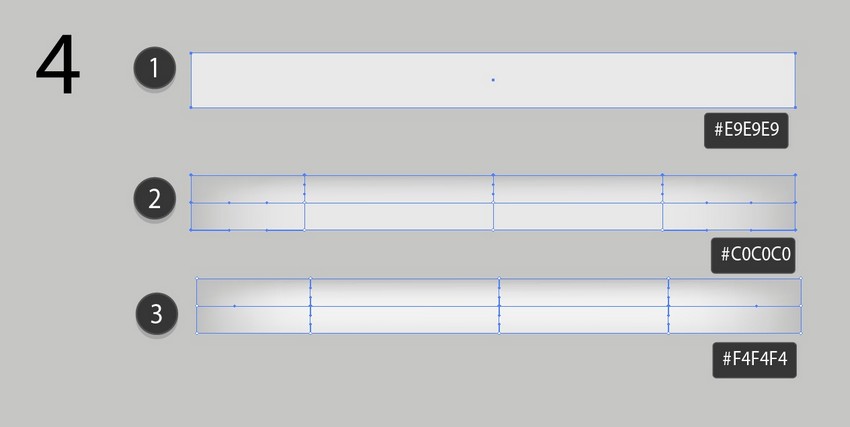
گام 7
Mesh را با استفاده از Effect > Warp > Arc و میزان Bend به مقدار 85-% طوری خم کنید که یک یقه گرد شکل بدهد. در ادامه به مسیر Object > Expand Appearance مراجعه کنید.
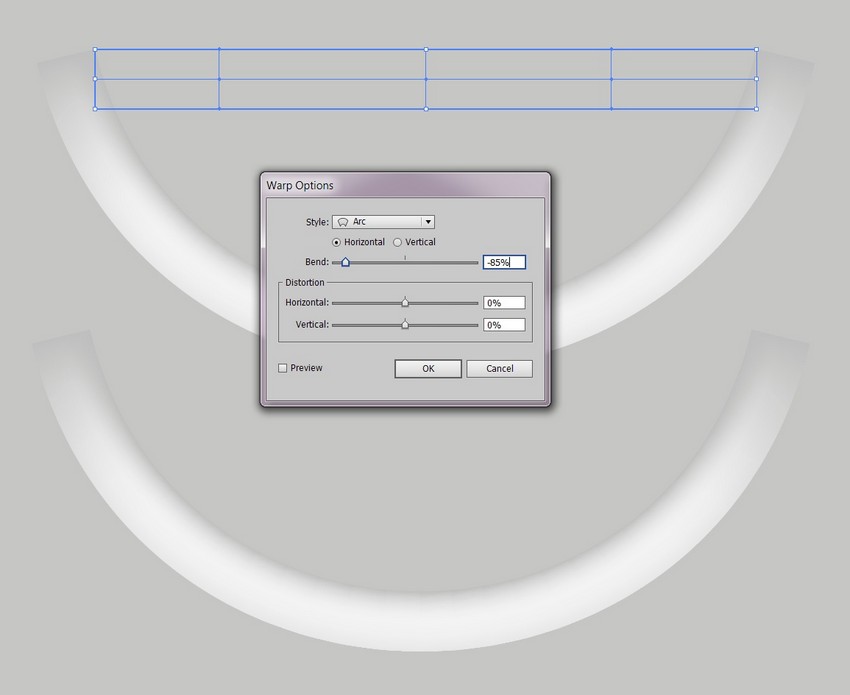
گام 8
بخش دوم یقه را نیز رسم کرده و از رنگهای زیر استفاده کنید:
- #6A6A6A
- #979797
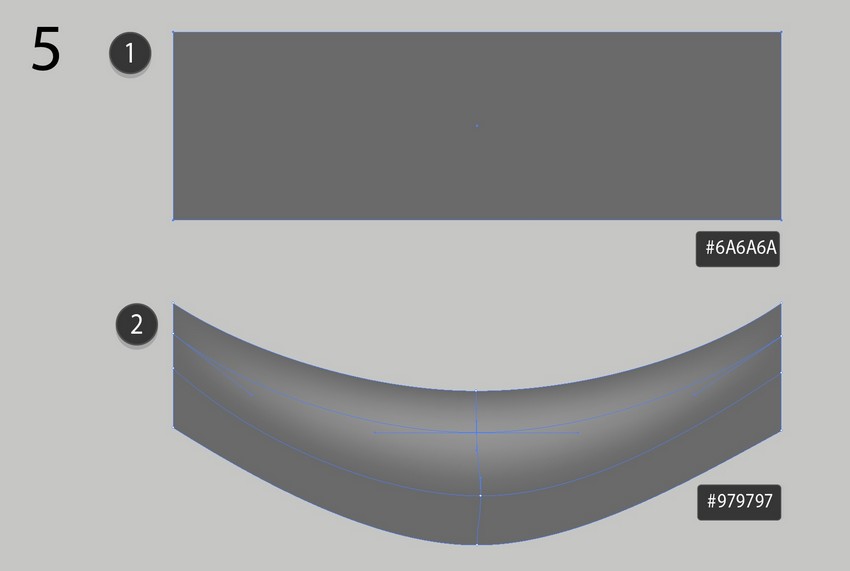
گام 9
بخشهای یقه را با هم ترکیب کنید:
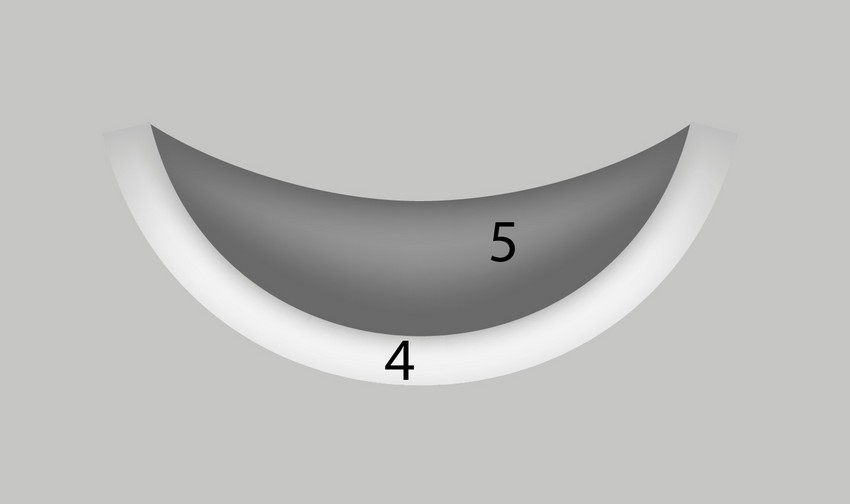
گام 10
قطعات موکاپ تیشرت را روی هم سوار کنید.

رنگآمیزی مجدد قالب موکاپ تیشرت
در این بخش با مراحلی که برای رنگآمیزی مجدد موکاپ تیشرت لازم است آشنا میشویم.
گام 1
برای این که همه رنگهایی که در تصویر ابتدای این مقاله مشاهده کردید را به دست آوریم، باید سه کپی دیگر از تیشرت سفید که ساختهایم ایجاد کنیم. یک کپی را بردارید و به مسیر Edit > Edit Colors > Adjust Colors مراجعه کنید. به برگه Greyscale بروید و مقدار 32% Black را اعمال کنید. همچنین کادر Convert را انتخاب کنید.
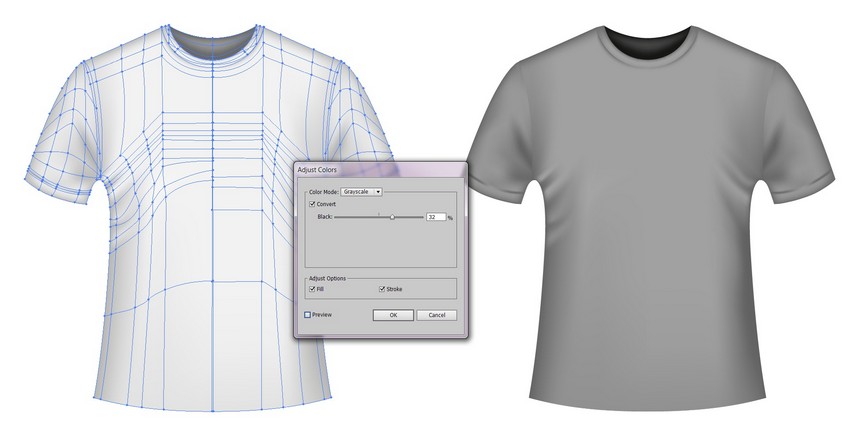
گام 2
دو کپی دیگر از موکاپ تیشرت خاکستری ایجاد کنید. موکاپ اصلی خاکستری را انتخاب کنید و آن را در بخش Edit > Edit Colors > Adjust Colors رنگآمیزی مجدد کنید. این بار به برگه RGB بروید و مقادیر 18% Red، -30% Green، و %26% Blue را اعمال کنید. کادر Convert را نیز انتخاب کنید.
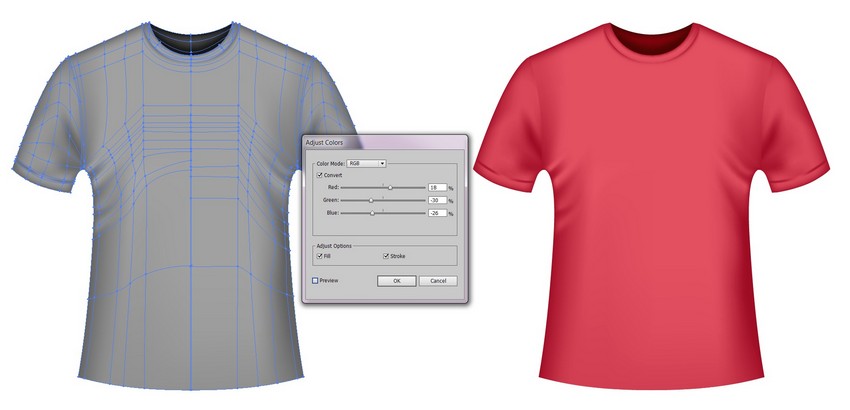
گام 3
یک کپی دیگر از این تیشرت ایجاد کنید و گام قبلی را با مراجعه به Edit > Edit Colors > Adjust Colors و تغییر برگه به RGB و اعمال رنگهای 6% Red، 13% Green، و %60- Blue تکرار کنید.

گام 4
کپی آخر را انتخاب کنید و رنگ آن را با تنظیمات زیر به نارنجی تغییر دهید:
- 27% Red
- -5% Green
- -41% Blue

گام 5
یکی از تیشرتهای اولیه سفید را انتخاب کنید و رنگ آن را با تنظیم 40% Black به صورت خاکستری درآورید.
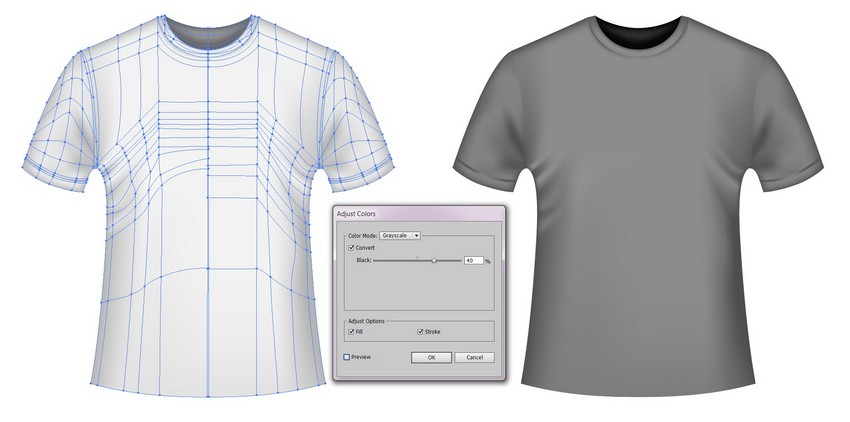
گام 6
قالب خاکستری را با تنظیم %9- Red، 20% Green، و 16% Blue به رنگ فیروزهای درآورید.

گام 7
آخرین کپی را نیز انتخاب کنید و رنگ آن را با تنظیم 63% Black به صورت تیره درآورید.
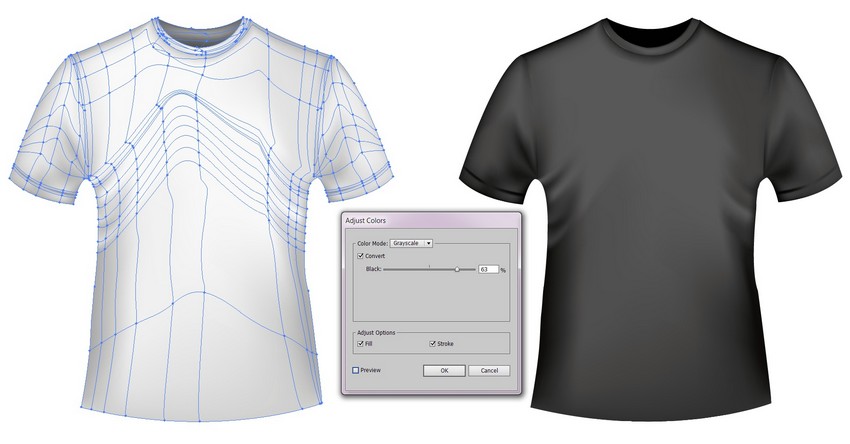
گام 8
یک کپی از موکاپ تیشرت سیاه ایجاد کنید و رنگ آن را با تنظیم %9 Red، -9% Green، و %7- Blue به قرمز تیره تغییر دهید.

گام 9
بدین ترتیب شما موفق شدهاید قالبهای موکاپی از تیشرت با رنگهای مختلف ایجاد کنید.

اگر این مطلب برای شما مفید بوده است، آموزشهای زیر نیز به شما پیشنهاد میشوند:
- مجموعه آموزشهای Illustrator (ایلاستریتور)
- گنجینه آموزش های Adobe Illustrator
- مجموعه آموزشهای طراحی و گرافیک کامپیوتری
- طراحی تقویم با ایلاستریتور و ایندیزاین — راهنمای گام به گام
- پسوند فایل AI چیست و چگونه می توان بدون Adobe Illustrator آن را باز کرد؟
==










